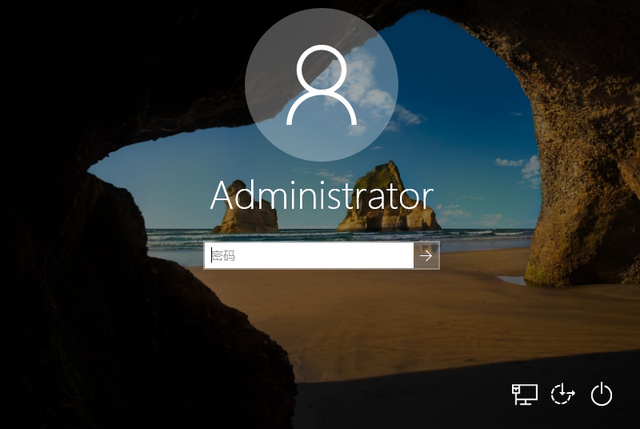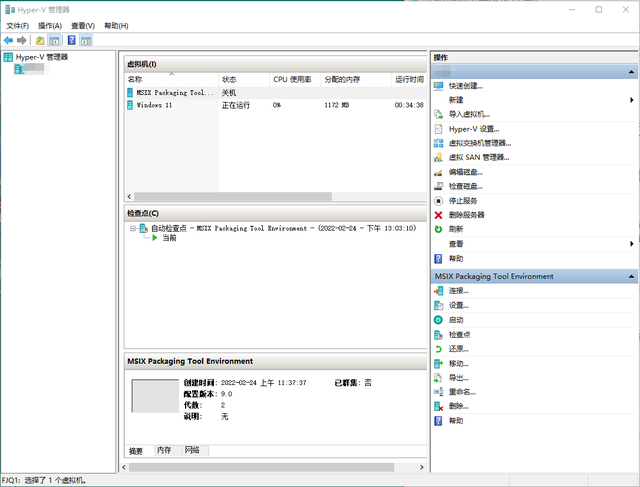每天我们需要记住非常多的密码。在电脑被闲置一段时间后,我们大概率会忘记它。当需要使用电脑时却发现忘记密码而无法正常进入系统了。
为此,小硕将带大家通过一个简单的情景故事学习怎么样破解电脑的开机密码。
注意:请勿将此方法用于窃取他人的电脑资料!!破解密码后用户账户资料会被自动删除!
周末,小硕靠在沙发上看电视剧,正到精彩之时,电话忽然响起。捡起丢在地上的手机,接通电话。
“喂,张兄,打算叫我出去吃饭吗?”小硕兴奋地电脑说道。
“吃饭时肯定要吃的啦,但是我有个侄子从台湾过来,好久没用笔记本电脑,开机密码给忘了。这不,准备让你在台湾同胞面前露两手,破解一下他的开机密码,有信心吗?”电话那头说到。
“没问题,只要有饭吃,台湾朋友的问题我来解决!”小硕说到。
双方相约在吃饭的地方见面。小硕拿上两个U盘赶往饭店。
进入饭店,小硕远远看到同事老张跟一个年轻人坐在一起。老张伸出手招呼小硕过去。年轻的台湾朋友起身与小硕握手,经过老张一番介绍后,小硕开始帮老张侄子破解系统密码。
小硕开机后,电脑进入登陆界面,界面被密码锁定。小硕判断电脑工作正常。小硕将装着WIN8 PE的系统U盘(UEFI版)插入电脑的USB接口。
重启后,小硕试着快速按下键盘“F2”进入电脑BIOS,电脑正常进入BIOS。小硕心想:“看来两岸的华硕电脑在使用方法上上区别不大啊。”
进入BIOS后,小硕发现在硬盘启动项里面看不见硬盘与U盘。
电脑按照正常方法,小硕首先按下“F7”进入BIOS高级设置页面,选中BIOS选项中的\"Security\"栏目,将栏目下最后一项“security boot”的值设置为“Disable”。
按“F7”返回BIOS主界面,U盘被正常识别,将U盘拖动至第一项(即:设置U盘为电脑首选启动项)。而后按下“F10”保存并退出。
电脑重启后,正常进入了PE系统。小硕挺高兴,心想:“这下厉害了,这么快就搞定。”
硬盘不被识别的曲折待启动完成后,小硕发现电脑的硬盘没有被PE系统识别。小硕也没慌,心想:“现在的主板都是默认ACHI模式,不会是主板设置错误,定然是我的U盘版本低了,无法正确识别电脑的硬盘。”
小硕看了下产品的外包装盒,大致确定了硬盘是emmc的闪存盘,这种硬盘在笔记本电脑上不常见,比较常见于手机、平板等设备。小硕知道,要想识别这种固态硬盘,必须采用新版的PE。
电脑小硕拔下老板的WIN8 PE,插上准备好的WIN10 PE 启动U盘。
进入系统后,发现硬盘依然无法被识别。
小硕看了老张一眼,老张默默地点起打开一颗口香糖的包装。
小硕心想:“这种EMMC并非什么新技术,不可能连win10PE都无法识别,肯定是BIOS的设置有误”
返回BIOS,进入高级选项模式在“Advance”选项卡下看见了“Intel virtualization technology”(硬件虚拟化技术)的设置项是默认开启的。小硕将其值设置为“Disable”
而后,再次进入PE,发现硬盘识别正常。
利用PE系统自带的密码工具,小硕开始解锁台湾朋友的系统密码。
在工具识别到系统的\"SAM\"文件后,小硕选择管理员用户的密码进行了解锁。
电脑解锁完毕后,小硕拔下U盘,重启电脑。
系统成功将管理员密码清除,进入系统。
电脑